Удивително е колко е лесно да се импортираконтакти от iPhone до Gmail и други, ако не по-малко изненадващи, колко хора нямат представа за това. Процедурата изисква синхронизиране на контактите на iPhone с контактите на Windows и след това експортирането им в CSV файл, последната стъпка е да импортирате този файл с помощта на вградената функция за импортиране в Gmail.
Забележка: Можете също да синхронизирате контактите директно с Gmail, но това ръководство е само за онези, които искат да импортират контактите в Gmail и да ги добавят в определена група.
Първо не забравяйте да изберете синхронизиране на контакти с Windows контакти от iTunes.

След като намерите всички контакти във формат за контакти на Windows в папката [Потребителско име / Контакти], натиснете Експортиране, за да ги запишете във CSV формат.
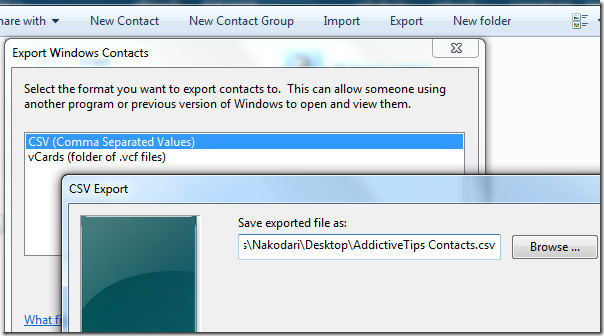
Сега преминете към GMail и натиснете Контакти отлявата странична лента. Сега щракнете върху връзката Импортиране в горната дясна страна, за да посетите страницата за импортиране. Тук можете да прегледате CSV файла и натиснете Import, за да започнете да ги импортирате в контакти в Gmail.
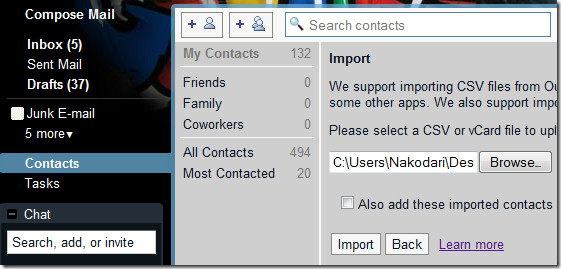
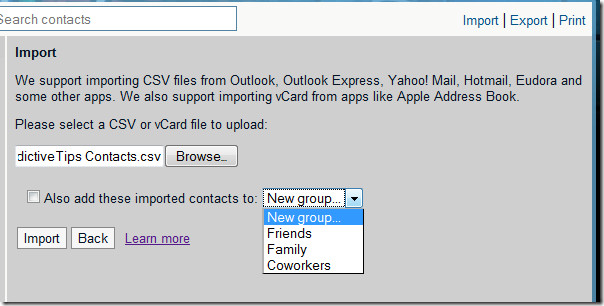
Освен това можете да изберете да добавите тези импортирани контакти в нова група или в съществуваща група. Това групиране на контакти не може да бъде постигнато при синхронизиране директно с iTunes.
Този метод е полезен, ако искате да добавите определениконтакти в една група. Просто създайте CSV файл от избрани контакти и ги импортирайте в една група и следвайте същата процедура, за да добавите други контакти към различни групи.
Този метод е валиден, ако имате Windows 7, тъй като има вградена опция за експортиране на всички контакти във формат CSV.

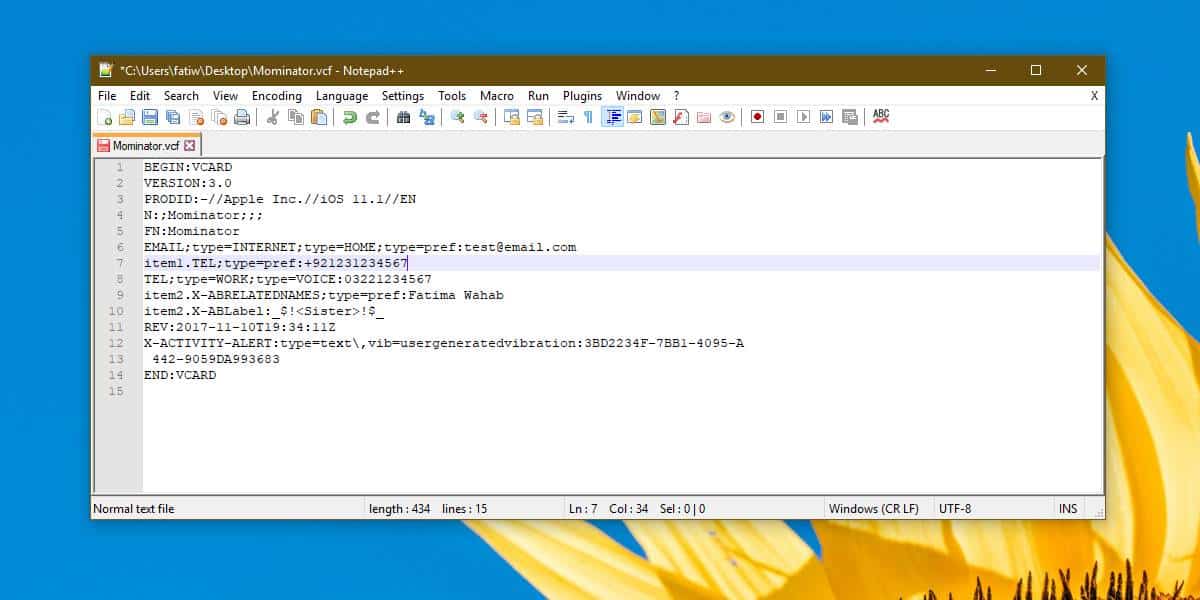











Коментари